资源说明
《腾讯课堂极速版》是一款专门为老师制作的腾讯课堂极速版,这个版本可以快速开课,让学生教师不用再等待!软件上课延迟很低,内含多种实用工具,有需要的用户不要错过。
软件特色
10秒极速开课
只需两步操作,即 刻生成你的专属在线课堂
15款丰富教学工具
PPT播放、笔记涂鸦、共享屏幕、在线答题......
满足您的多元化教学诉求
流畅上课,不再卡顿
更清晰的画质,让您的上课体验更“爽”
多端无缝连接,QQ微信账号均可学习
支持手机、电脑、ipad端学习,支持多账号登录,给你最便捷的学习体验
功能介绍
开课快速,多端授课,老师10秒开启直播
只需手机号登录,即可一键开课

课后回放,无限次直播回放,便利学生随时复习

课堂高效,16款教学工具保证教学效果
4大上课模式(播放音视频/ppt分享/老师摄像头直播/分享屏幕)、涂鸦画笔、举手语音连线、签到、答题卡、考勤数据一键导出

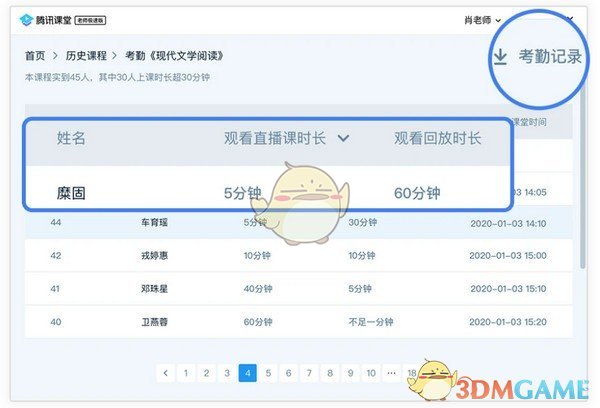
听课便捷,支持学生多端学习,一键改名
将听课链接/二维码发送给学生,即可在手机、电脑、iPad端进入专属直播课堂学习
学生可在个人中心修改昵称,师生实名交流更便捷
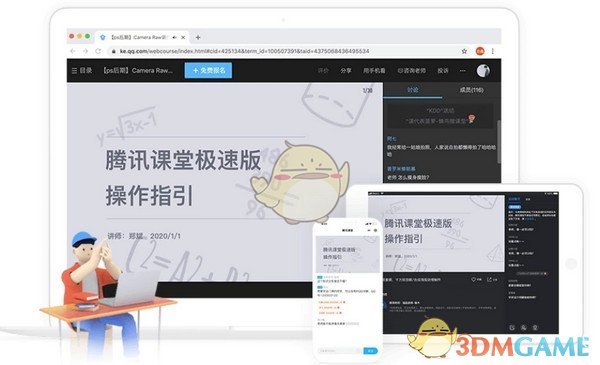
安全稳定,10年技术积累确保直播不卡顿
作为腾讯旗下的专业在线教育平台,技术领先。网络延时更低、画面清晰度更高、直播流畅度有保障
常见问题
如何通知学生上课?
点击“开始上课”后,点击邀请学生上课,即可一键获得上课链接和二维码,发给学生后,学生点击链接或扫码即可上课,链接和二维码永久有效,不会改变。
学生如何更改昵称,与老师实名交流?
学生登录腾讯课堂APP或访问ke.qq.com,进入个人中心即可一键改名。直播间成员列表和讨论区将展示学生修改后的昵称,师生实名交流更便捷。
如何开启课程回放?
点击进入教室,将出现课程设置弹窗,打开“生成回放”按钮,直播结束后即可自动生成回放。“授课内容”将成为回放视频的名称。
如何在直播时播放视频?
Win客户端点击上课后,选择左侧工具栏的“播放视频”进入视频界面,点击添加音视频或直接拖入已录好的视频,即可播放;Mac客户端可选择”分享屏幕“模式下播放视频。
授课时出现回音,重音等情况,如何解决?
请确认是否使用手机、网页或其他设备进入自己的直播间,如有请退出;如使用音响和公放时会有回音,请佩戴耳机授课。
软件截图

各位朋友,本网站本身不提供下载资源,以下资源地址均为网友整理提供,并且需离开本站,请各位网友谨慎选择,我站将不提供任何保障。另:如这些资源地址有违规或侵权行为,请联系66553826(@)qq.com,我方将在确认后第一时间断开链接。